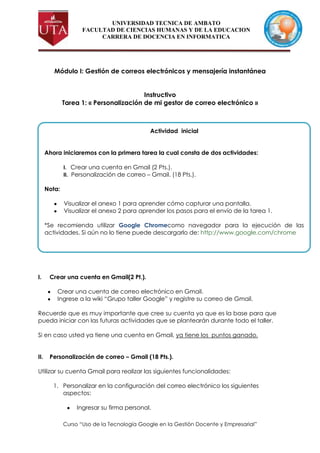
Instructivo tarea1
- 1. UNIVERSIDAD TECNICA DE AMBATO FACULTAD DE CIENCIAS HUMANAS Y DE LA EDUCACION CARRERA DE DOCENCIA EN INFORMATICA Módulo I: Gestión de correos electrónicos y mensajería instantánea Instructivo Tarea 1: « Personalización de mi gestor de correo electrónico » Actividad inicial Ahora iniciaremos con la primera tarea la cual consta de dos actividades: I. Crear una cuenta en Gmail (2 Pts.). II. Personalización de correo – Gmail. (18 Pts.). Nota: Visualizar el anexo 1 para aprender cómo capturar una pantalla. Visualizar el anexo 2 para aprender los pasos para el envío de la tarea 1. *Se recomienda utilizar Google Chromecomo navegador para la ejecución de las actividades. Si aún no lo tiene puede descargarlo de: http://www.google.com/chrome I. Crear una cuenta en Gmail(2 Pt.). Crear una cuenta de correo electrónico en Gmail. Ingrese a la wiki “Grupo taller Google” y registre su correo de Gmail. Recuerde que es muy importante que cree su cuenta ya que es la base para que pueda iniciar con las futuras actividades que se plantearán durante todo el taller. Si en caso usted ya tiene una cuenta en Gmail, ya tiene los puntos ganado. II. Personalización de correo – Gmail (18 Pts.). Utilizar su cuenta Gmail para realizar las siguientes funcionalidades: 1. Personalizar en la configuración del correo electrónico los siguientes aspectos: Ingresar su firma personal. Curso “Uso de la Tecnología Google en la Gestión Docente y Empresarial”
- 2. UNIVERSIDAD TECNICA DE AMBATO FACULTAD DE CIENCIAS HUMANAS Y DE LA EDUCACION CARRERA DE DOCENCIA EN INFORMATICA Utilizar un estilo de texto en su firma. Agregar su fotografía a su perfil (en caso no cuente con una foto puede colocar una imagen opcional. Configurar la respuesta automática. Capture la pantalla del punto anterior y cópielo en el siguiente cuadro: Curso “Uso de la Tecnología Google en la Gestión Docente y Empresarial”
- 3. UNIVERSIDAD TECNICA DE AMBATO FACULTAD DE CIENCIAS HUMANAS Y DE LA EDUCACION CARRERA DE DOCENCIA EN INFORMATICA Pegar aquí la captura de pantalla de la pregunta Puntuación: 3 pts 2. Habilitar 3 Labs en su correo electrónico. Haga una captura de pantalla de la habilitación de 3 labs y pégelo en el siguiente recuadro. Pegar aquí la captura de pantalla de la pregunta Puntuación: 5 pts 3. El usuario debe crear dos etiquetas y configurar dos filtros: Curso “Uso de la Tecnología Google en la Gestión Docente y Empresarial”
- 4. UNIVERSIDAD TECNICA DE AMBATO FACULTAD DE CIENCIAS HUMANAS Y DE LA EDUCACION CARRERA DE DOCENCIA EN INFORMATICA Etiquetas: Trabajo - Aplicar color rojo a la etiqueta. Familia - Aplicar color azul a la etiqueta. Filtros: Crear un filtro que cuando el usuario reciba un correo electrónico de jrodriguez@uvirtual.edu.pe , automáticamente se aplique la etiqueta: “Trabajo”. Crear un filtro que cuando el usuario reciba un correo electrónico de deberes@uta.edu.ec , automáticamente se aplique la etiqueta: “Familia”. Capture la pantalla del punto anterior y cópielo en el siguiente cuadro: Curso “Uso de la Tecnología Google en la Gestión Docente y Empresarial”
- 5. UNIVERSIDAD TECNICA DE AMBATO FACULTAD DE CIENCIAS HUMANAS Y DE LA EDUCACION CARRERA DE DOCENCIA EN INFORMATICA Curso “Uso de la Tecnología Google en la Gestión Docente y Empresarial”
- 6. UNIVERSIDAD TECNICA DE AMBATO FACULTAD DE CIENCIAS HUMANAS Y DE LA EDUCACION CARRERA DE DOCENCIA EN INFORMATICA Curso “Uso de la Tecnología Google en la Gestión Docente y Empresarial”
- 7. UNIVERSIDAD TECNICA DE AMBATO FACULTAD DE CIENCIAS HUMANAS Y DE LA EDUCACION CARRERA DE DOCENCIA EN INFORMATICA Curso “Uso de la Tecnología Google en la Gestión Docente y Empresarial”
- 8. UNIVERSIDAD TECNICA DE AMBATO FACULTAD DE CIENCIAS HUMANAS Y DE LA EDUCACION CARRERA DE DOCENCIA EN INFORMATICA Pegar aquí la captura de pantalla de la pregunta Puntuación: 5 pts 4. El usuario debe crear un grupo dentro de la sección Contactos: El grupo debe llevar por nombre “Taller Google” Añadir dos contactos al grupo. Contacto 1: jrodriguez@uta.edu.ec Contacto 2: elegir a un compañero del taller (hacer uso de la wiki “Grupo taller Google” para la elección). Capture la pantalla del punto anterior y cópielo en el siguiente cuadro: Curso “Uso de la Tecnología Google en la Gestión Docente y Empresarial”
- 9. UNIVERSIDAD TECNICA DE AMBATO FACULTAD DE CIENCIAS HUMANAS Y DE LA EDUCACION CARRERA DE DOCENCIA EN INFORMATICA Curso “Uso de la Tecnología Google en la Gestión Docente y Empresarial”
- 10. UNIVERSIDAD TECNICA DE AMBATO FACULTAD DE CIENCIAS HUMANAS Y DE LA EDUCACION CARRERA DE DOCENCIA EN INFORMATICA Curso “Uso de la Tecnología Google en la Gestión Docente y Empresarial”
- 11. UNIVERSIDAD TECNICA DE AMBATO FACULTAD DE CIENCIAS HUMANAS Y DE LA EDUCACION CARRERA DE DOCENCIA EN INFORMATICA Pegar aquí la captura de pantalla de la pregunta Puntuación: 5 pts Curso “Uso de la Tecnología Google en la Gestión Docente y Empresarial”
- 12. UNIVERSIDAD TECNICA DE AMBATO FACULTAD DE CIENCIAS HUMANAS Y DE LA EDUCACION CARRERA DE DOCENCIA EN INFORMATICA Anexo 1 Proceso para la captura de pantalla I. Para capturar la ventana solicitada, haga uso de la tecla “ImprPant” que se encuentra cerca del teclado numérico. Presionar la tecla para capturar la ventana II. En el cuadro designado por pregunta, peguela imagen que ha capturado (presione Ctrl + V). Ahora usted debe estar viendo la imagen en el documento. Curso “Uso de la Tecnología Google en la Gestión Docente y Empresarial”
- 13. UNIVERSIDAD TECNICA DE AMBATO FACULTAD DE CIENCIAS HUMANAS Y DE LA EDUCACION CARRERA DE DOCENCIA EN INFORMATICA Anexo 2 Proceso para el envío del documento de la tarea Para el envío de la tarea, siga los pasos que se indican a continuación: En la parte final de la tarea, ubique la siguiente imagen: Dé clic en “Agregar entrega” para ubicar su lista de cotejo Luego, agrega el documento y finalmente clic en “Guardar Cambios” Recuerde que… Debe hacer uso del E-book del taller ya que en ella encontrará los pasos de cada actividad propuesta. Es importante tener en cuenta las indicaciones que se muestran en cada tarea. Curso “Uso de la Tecnología Google en la Gestión Docente y Empresarial”
